Cunoașterea modului de adăugare a casetelor de selectare în Excel 2010 poate simplifica sarcinile prin permiterea interacțiunii dintre celule. Excel are controale de formular utile care vă permit să creați și să gestionați diferite elemente pentru a eficientiza fluxul de lucru. Acestea includ butoane, casete de selectare, etichete, casete combinate și liste de derulare. Controalele de formular devin deosebit de utile atunci când lucrați cu seturi de date mari, unde trebuie să efectuați mai multe funcții sau acțiuni într-o secvență specifică. Acest articol se concentrează pe inserarea casetelor de selectare în Excel 2010 pentru scenariile în care sunt legate mai multe intervale de date.
Cum se adaugă o casetă de selectare în Excel: Un tutorial detaliat
Excel simplifică destul de mult acest lucru, dar va trebui mai întâi să activați o filă de meniu secretă. Iată unde găsiți opțiunea de a insera casete de selectare:
1. Deschideți Excel și creați o foaie de date în care doriți să legați casetele de selectare cu diferite acțiuni. De exemplu, am creat o foaie de prezență pentru studenți, care conține coloane numite Nume și Prezență . Am inclus și un alt tabel care conține celule intitulate Total , Prezent și Absent .

2. Apoi, trebuie să facem fila Dezvoltator vizibilă, deoarece este ascunsă în mod implicit. Deschideți meniul Fișier , selectați Opțiuni , apoi alegeți Personalizare panglică .
3. Bifați caseta de lângă Dezvoltator din dreapta, apoi selectați OK pentru a salva și a dezvălui noua filă.

4. Pentru a include casete de selectare în Excel, selectați noua filă Dezvoltator și selectați Inserare . Apoi, faceți clic pe caseta de selectare , așa cum se arată în captura de ecran de mai jos.

5. Faceți clic unde doriți să adăugați caseta de selectare.

6. Selectați textul și eliminați-l, apoi faceți clic dreapta pe el și alegeți Control format .

7. Selectați meniul derulant de lângă Legătură celulă . Selectați locația de pe foaie unde doriți să afișați starea de bifare/debifare a casetei de selectare. Starea casetei va fi ADEVĂRAT sau FALS, respectiv. Apăsați Enter pentru a salva linkul, apoi alegeți OK pentru a continua.

8. Mutați caseta de selectare la sfârșitul celulei.

9. La bifarea casetei de selectare, valoarea din celula H2 se va modifica automat. Vom scrie o formulă în coloana Prezență la C2 , care va verifica valoarea din H2.
=DACĂ(H2=ADEVĂRAT; „Prezent”; „Absent”)
Primul parametru al formulei, H2=TRUE , verifică valoarea lui H2. Dacă este adevărat, formula va scrie Prezent ; dacă este fals, atunci va scrie Absent .

10. Urmați aceeași procedură pentru a include casete de selectare în toate celulele din coloana Prezență . Așa cum este descris în imaginea de mai jos, acest lucru va crea casete de selectare în celule, iar acolo unde caseta de selectare este activată, valoarea corespunzătoare din coloana H se va schimba în TRUE.
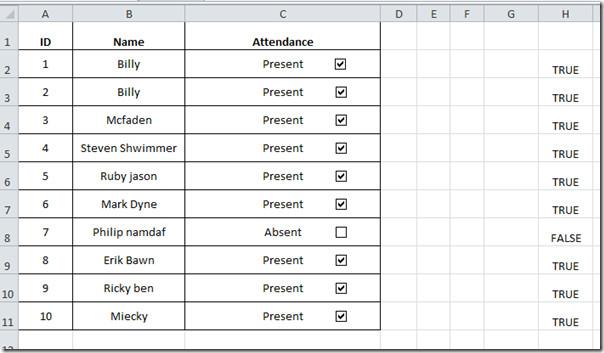
11. Acum să începem popularea următorului tabel. Aici, am introdus 10 lângă Total (deoarece avem 10 studenți) .

12. Pentru a număra aparițiile cuvântului „Prezent” în tabel, sintaxa formulei ar trebui să arate astfel:
=NUMĂRĂTORIFICĂ(C2:C11; „Prezent”)
Dacă rezultatul este 9, deoarece există un singur elev absent.

13. Pentru a număra câți elevi sunt absenți, pur și simplu scădeți numărul de elevi prezenți din numărul total de elevi. Formula pentru acest calcul arată astfel:
=(14 USD - 15 USD)
Aceasta scade valoarea din B15 (studenții prezenți) din valoarea din B14 (numărul total de studenți). Exemplul nostru dă un răspuns de 1 .

De asemenea, veți observa că, la activarea/dezactivarea casetei de selectare, toate informațiile aferente se vor actualiza automat.

Sfat : Acum că știți cum să adăugați o casetă de selectare în Excel, vă recomandăm să consultați și celelalte ghiduri ale noastre despre Utilizarea macrocomenzilor prin butoane și Utilizarea instrumentului Cameră în Excel 2010 .
Întrebări frecvente
Cum adaug o casetă de selectare în Excel fără fila Dezvoltator?
În unele versiuni de Excel, puteți găsi butonul casetă de selectare în meniul Inserare . Acesta vă permite să bifați și să debifați caseta pentru lucruri precum listele de activități. O altă metodă alternativă implică utilizarea unui simbol. Pentru aceasta, va trebui să accesați Inserare > Simbol. Apoi, selectați Wingdings ca font pentru a găsi un simbol care seamănă cu caseta de selectare sau bifa dorită. Acum, pur și simplu utilizați acest simbol pentru a bifa celulele pe măsură ce avansați.
De ce nu are Excel-ul meu o casetă de selectare?
Este posibil să fie nevoie să personalizați meniul Panglică pentru a găsi opțiunea de inserare a unei casete de selectare în Excel. Deschideți Opțiuni Excel pentru a personaliza panglica și căutați meniurile Inserare și Dezvoltator ; activați-le pentru a vedea opțiunea casetei de selectare din meniul Panglică.
Cum tastezi ✔?
Există mai multe modalități de a insera o bifă în Excel . De asemenea, o puteți copia din altă parte, cum ar fi aici: ✔.
Cum inserez o casetă de selectare în Foi de calcul?
Acest proces este, de asemenea, foarte simplu. Accesați Inserare > Casetă de selectare pentru a adăuga o casetă de selectare la un document Google Sheets.









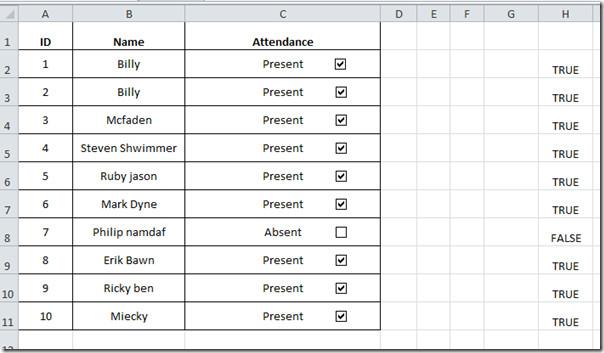








![Setări panglică export/import și bară de instrumente acces rapid [Office 2010] Setări panglică export/import și bară de instrumente acces rapid [Office 2010]](https://tips.webtech360.com/resources8/r252/image-8447-0829093801831.jpg)



